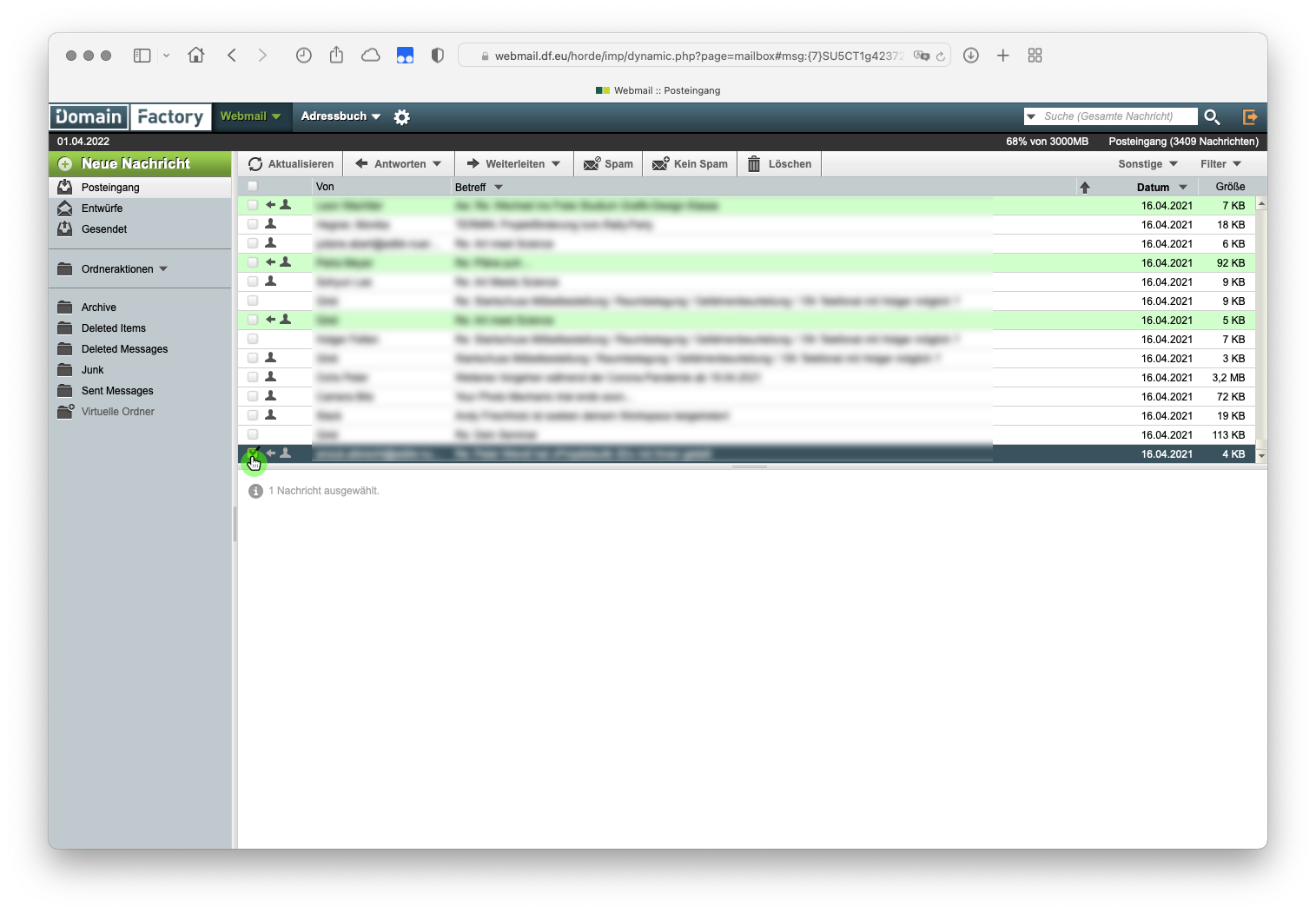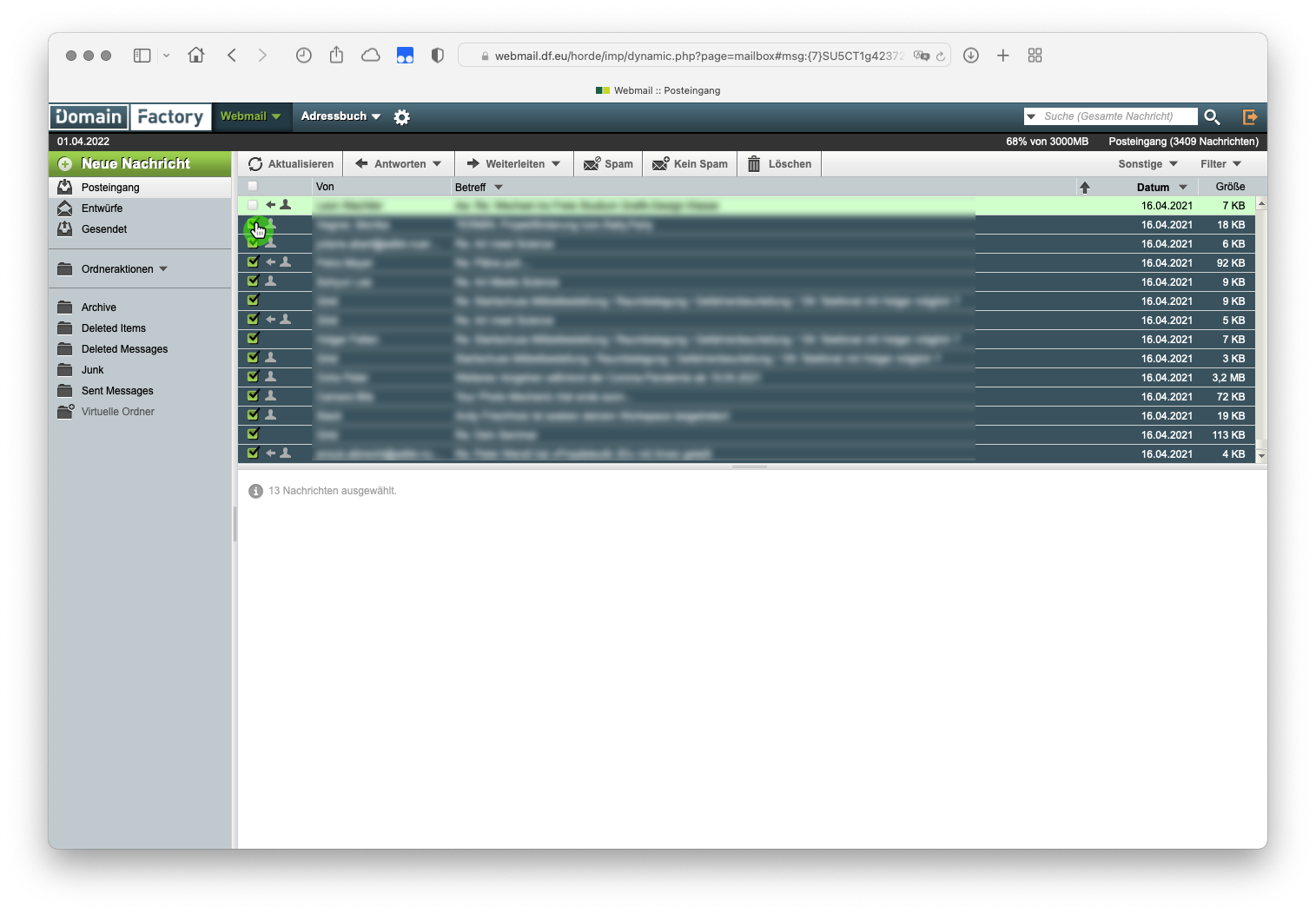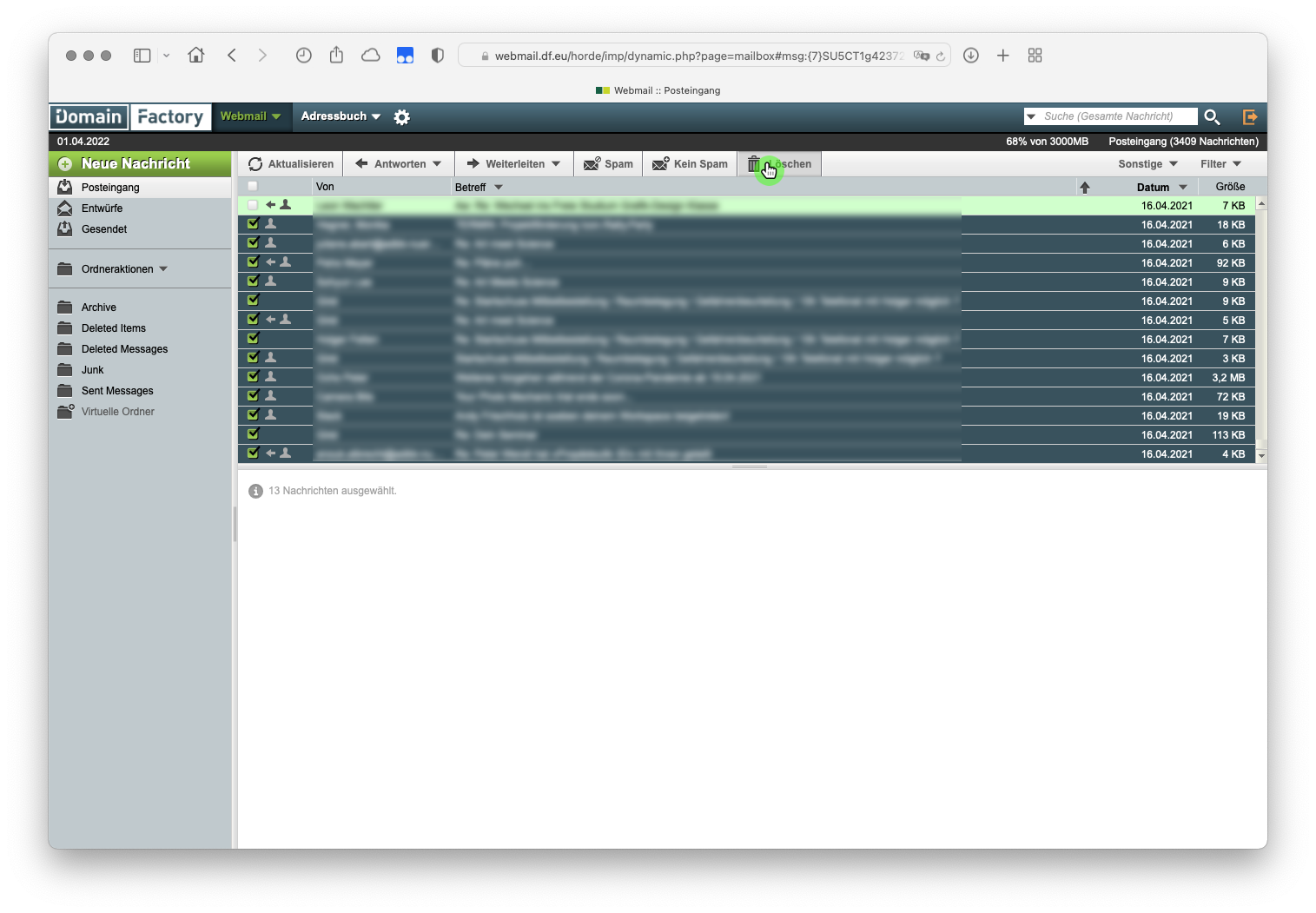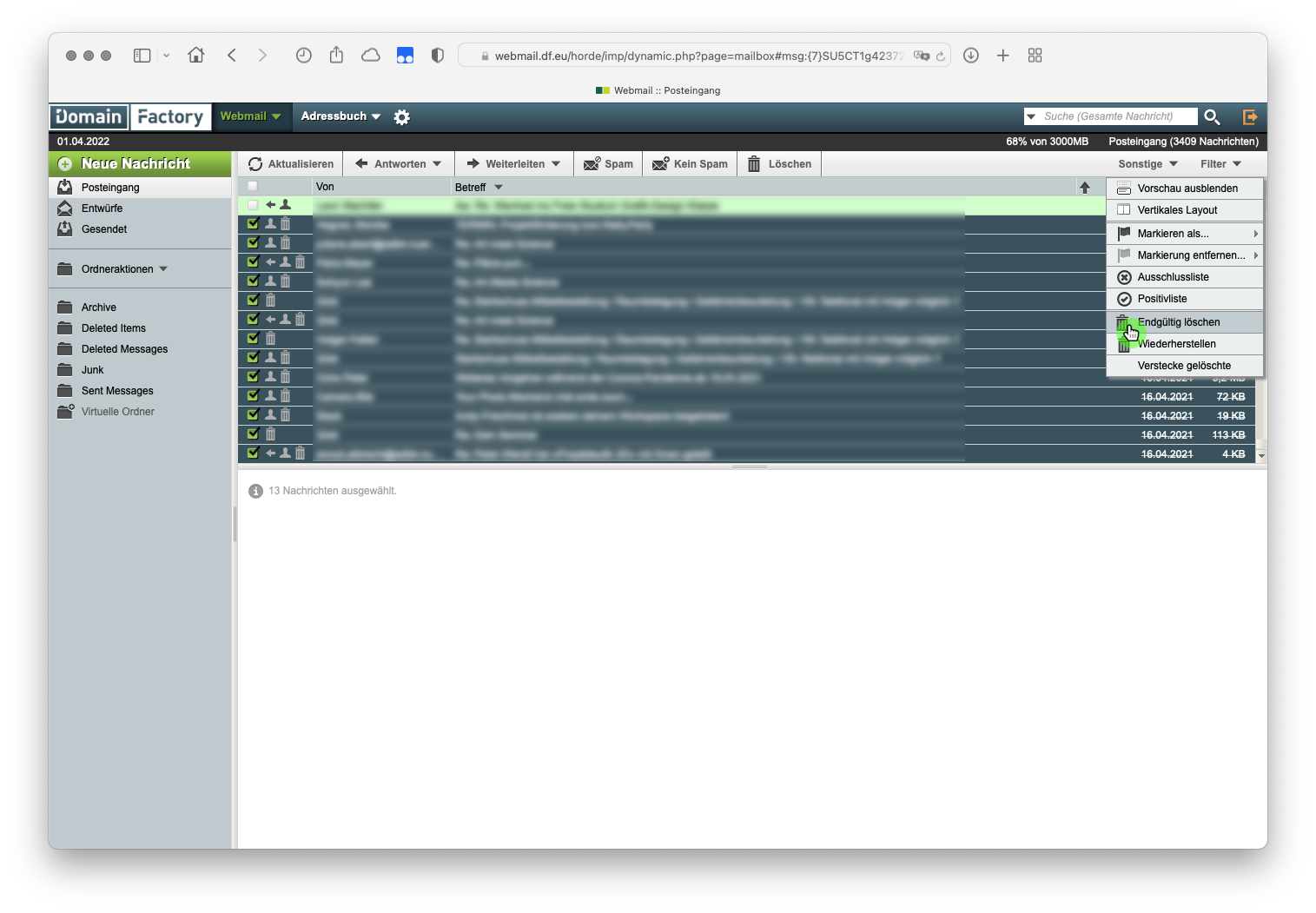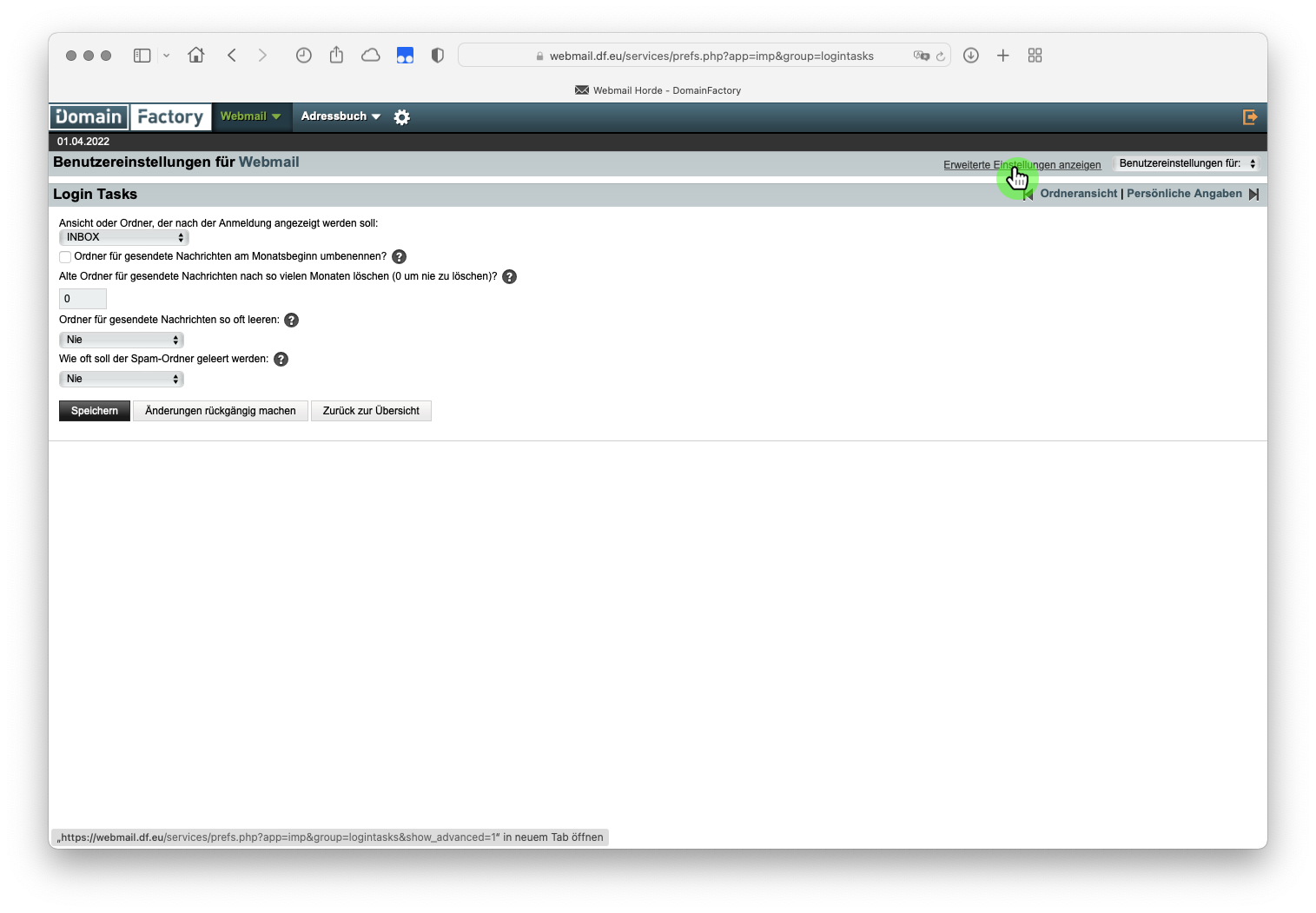Mail: Unterschied zwischen den Versionen
Zur Navigation springen
Zur Suche springen
Wendl (Diskussion | Beiträge) Markierung: Zurückgesetzt |
Wendl (Diskussion | Beiträge) Markierungen: Manuelle Zurücksetzung Zurückgesetzt |
||
| Zeile 20: | Zeile 20: | ||
}} | }} | ||
}} | }} | ||
{{exp3| Speicherplatz verwalten | | |||
Der Speicherplatz in Ihrem Emailkonto ist in der Regel auf 3GB begrenzt. Wenn Sie Ihre Emails nicht über einen Client verwalten und von dort aus archivieren, kommt es immer wieder vor, dass Ihr Speichervolumen aufgebraucht ist. '''Da Sie dann keine Emails mehr empfangen können, sollten Sie regelmäßig Ihren Speicherplatz verwalten!''' Hierfür haben Sie zwei Möglichkeiten: Sie können Emails, die Sie nicht mehr benötigen, endgültig löschen (bspw. nach einem Jahr) oder Sie aktivieren die automatische Löschung alter Emailanhänge (empfohlen / siehe weiter unten). Noch besser ist es, wenn Sie Ihre Emails über einen Emailclient verwalten und von dort aus Ihre Daten archivieren. | |||
{{exp4| Emails löschen | | |||
Sie haben die Möglichkeit manuell einzelne oder mehrere Nachrichten zu löschen. Dies bietet sich dann an, wenn Sie bspw. alle Nachrichten löschen möchten, die älter sind als ein Jahr. | |||
{{inlist|title=Wie kann ich nicht mehr benötigte Emails löschen?| | |||
#Scrollen Sie in Ihrer Dateiliste ganz nach unten und aktivieren Sie das Häckchen links neben des zu löschenden Emaileintrags:[[File:webmailer-activate-single-mail.png|Mail aktivieren]] | |||
#Um gleichzeitig eine Reihe mehrerer Emails zu markieren, scrollen Sie nach oben zur entsprechenden Stelle in Ihrer Emailliste. Halten Sie nun die Hochstelltaste (SHIFT) Ihrer Tastatur gedrückt und aktivieren das Häckchen neben der gewünschten Email. Die nun markierten Emails erkennen Sie an dem Häckchen auf der linken Seite der Emailliste. Alternativ können Sie auch jede zu löschende Email einzeln markieren:[[File:webmailer-activate-bulk-mail.png|Mails aktivieren]] | |||
#Klicken Sie nun auf "Löschen":[[File:webmailer-delete-mail.png|Mail löschen]] | |||
#'''Die Nachrichten sind nun als "gelöscht" markiert, befinden sich allerdings noch immer in Ihrem Postfach.''' Um die Nachrichten endgültig zu löschen, wählen Sie aus dem Menü "Sonstige" den Eintrag "Endgültig löschen". Alternativ können Sie unbeabsichtigt gelöschte Emails auf dem gleichen Weg wiederherstellen:[[File:webmailer-delete-trash.png|Mail endgültig löschen]] | |||
#Wiederholen Sie den Vorgang so lange, bis Ihr Mailaccount wieder über ausreichend Speicherplatz verfügt. | |||
#Fertig! | |||
}} | |||
}} | |||
{{ | {{exp4| Automatische Löschung von Anhängen aktivieren | | ||
Mit der automatischen Löschung von Anhängen, stellen Sie sicher, dass Sie jederzeit ausreichend Speicherplatz in Ihrem Emailpostfach haben. Sie können bspw. definieren, dass Anhänge von Emails, die älter als 6 Monate sind, gelöscht werden. '''Dies geschieht allerdings nur dann, wenn Sie sich in Ihrem Webmailer einloggen und die Löschung bestätigen.''' | |||
Sie haben | {{inlist|title=Wie kann ich Anhänge nach einer bestimmten Zeit automatisch löschen lassen?| | ||
{{inlist| | #Klicken Sie nach dem Login auf das "Einstellungen-Symbol" und wählen aus den Untermenü "Benutzereinstellungen"→"Webmail":[[File:Webmailer-open-settings.png|Open Webmailer Settings]] | ||
# | #Klicken Sie auf "Login Tasks" ganz rechts:[[File:Webmailer-open-login-tasks.png|Open Webmailer Login Tasks]] | ||
# | #Klicken Sie auf "Erweiterte Einstellungen anzeigen":[[File:Webmailer-tasks-advanced-settings.png|Open Webmailer Advanced Login Tasks]] | ||
# | #Geben Sie im oberen Feld den gewünschten Zeitraum ein, nach dem Anhänge gelöscht werden sollen und klicken anschließend auf "Speichern":[[File:Webmailer-login-tasks.png|Open Webmailer Login Tasks]] | ||
#Beim nächsten Login in Ihren Webmailer haben Sie die Möglichkeit alte Anhänge Ihrer Emails zu löschen. Hierfür klicken Sie auf "Anmeldeaufgaben durchführen" (Bitte stellen Sie sicher, dass Sie wichtige Dateien vorher an anderer Stelle gesichert haben):[[File:Webmailer-process-login-tasks.png|Webmailer Login Tasks]] | |||
#Fertig! | #Fertig! | ||
}} | |||
}} | }} | ||
}} | }} | ||
Eine detaillierte Anleitung zur Nutzung von Webmail finden sie [https://www.df.eu/de/support/df-faq/e-mail/pop3/imap-postfaecher/webmail/ hier]. | Eine detaillierte Anleitung zur Nutzung von Webmail finden sie [https://www.df.eu/de/support/df-faq/e-mail/pop3/imap-postfaecher/webmail/ hier]. | ||
Version vom 22. Februar 2023, 15:35 Uhr
Über Mail kommunizieren Sie mit Kommiliton*innen, Lehrpersonen und der Verwaltung.
Webmail nutzen
Statt der Nutzung des Webmailers empfehlen wir die komfortablere Nutzung eines Emailclient. Da der Webmailer in seiner Funktionalität sehr eingeschränkt ist, sollte das Tool nur in Ausnahmefällen genutzt werden.
Eine detaillierte Anleitung zur Nutzung von Webmail finden sie hier.
Emailclient
Über einen Emailclient haben Sie die Möglichkeit, Ihre Emails komfortabel und übersichtlich zu verwalten. Die Nutzung eines Emailclients ist zu empfehlen! Folgend finden Sie grundlegende Anleitungen zur Einrichtung Ihres Emailclients. Eine umfassende Dokumentation zur Einrichtung von Emailclients finden Sie hier.